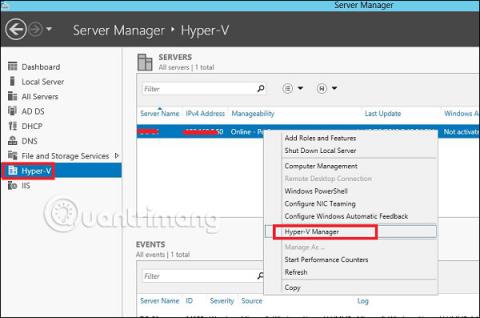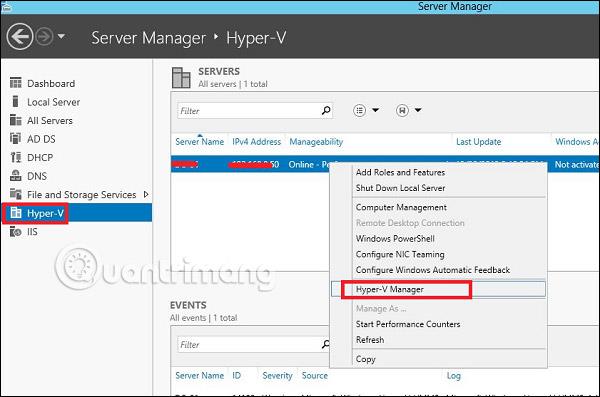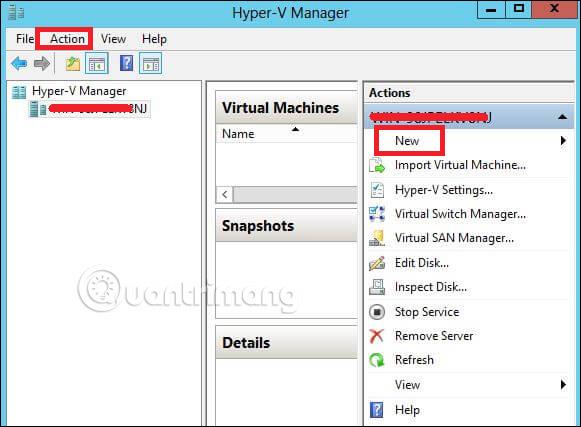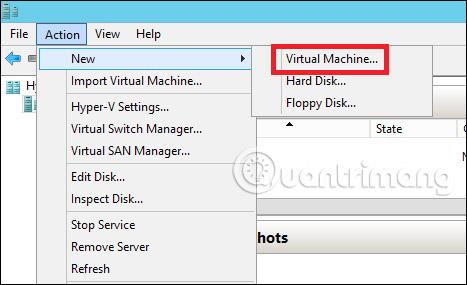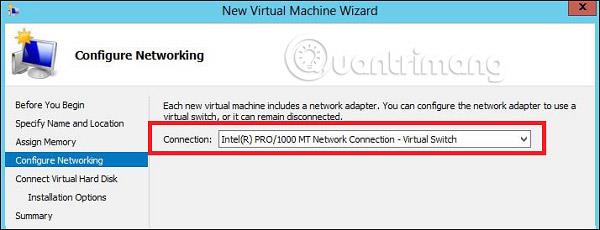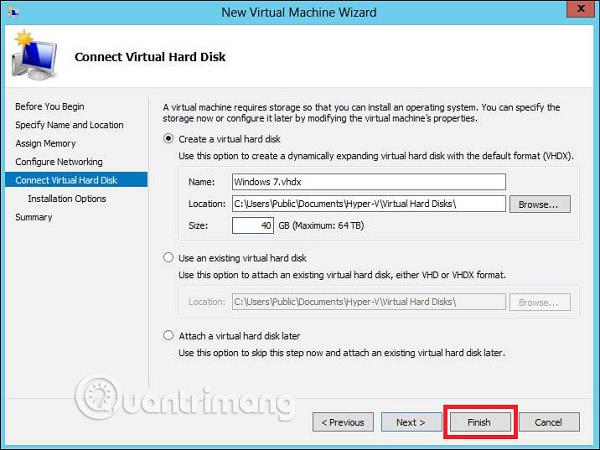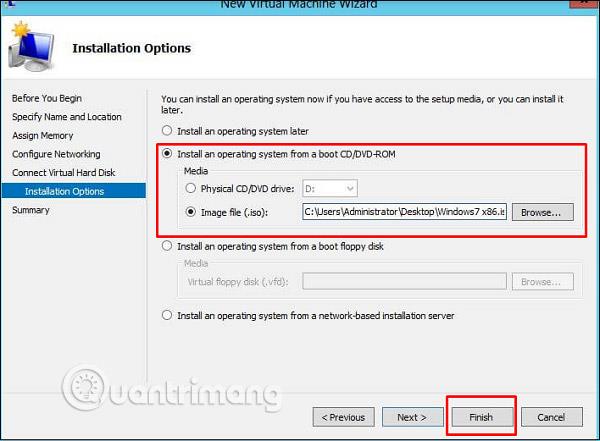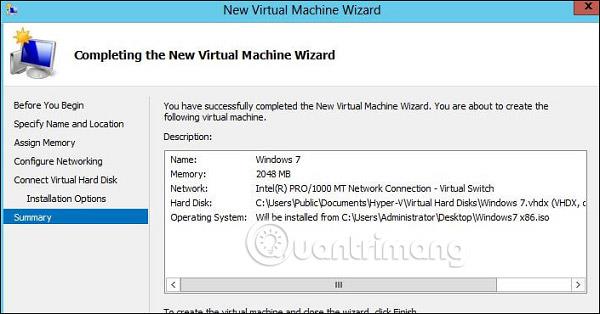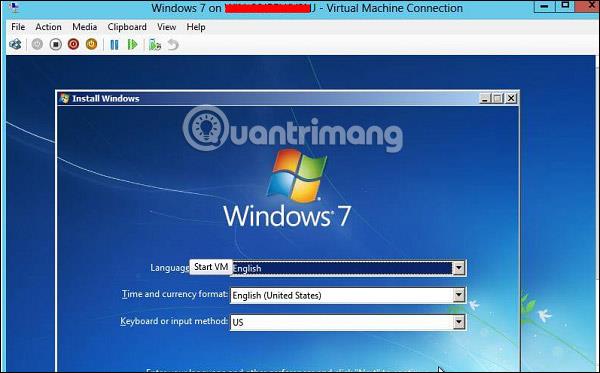Ebben a cikkben megvizsgáljuk, hogyan hozhat létre virtuális gépet. Először meg kell nyitnia a Hyper-V kezelőt , majd kövesse az alábbi lépéseket:
1. lépés - Nyissa meg a " Kiszolgálókezelőt ", majd kattintson a " Hyper-V " gombra.
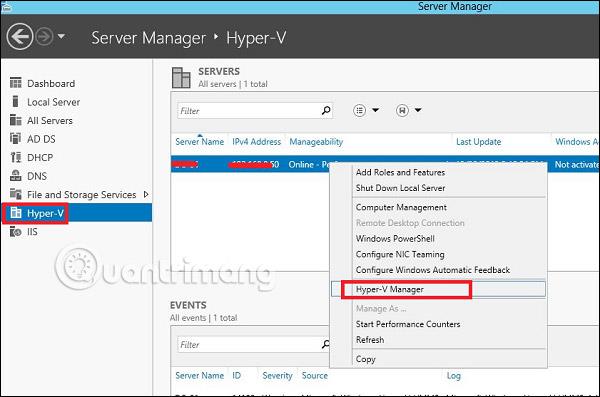
2. lépés – Kattintson az „ Új ” elemre a jobb oldali panelen, vagy kattintson a Művelet gombra a lehetőségek közül, ahogy az alábbi képernyőképen látható.
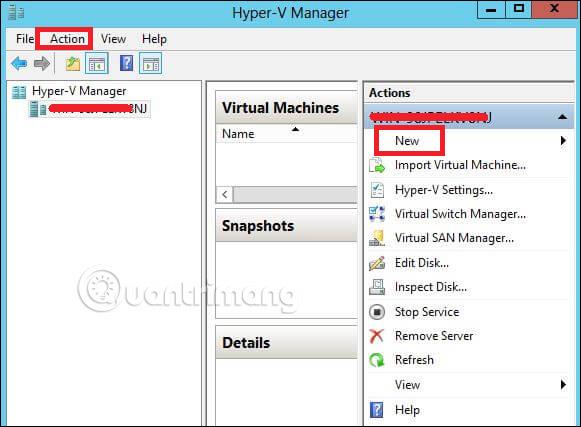
3. lépés - Kattintson duplán a Virtuális gép opcióra , ahogy az alábbi képen látható.
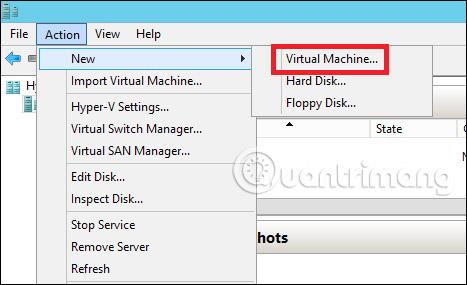
4. lépés – Megnyílik egy új panel. Írja be az új virtuális gép nevét, majd kattintson a Tovább gombra .

5. lépés - Megnyílik egy másik új panel, és itt kell megadnia a memóriát. Ne feledje, hogy nem választhat több memóriát, mint amennyi a rendszerében van.

6. lépés – A Csatlakozás mezőben válassza ki a fizikai hálózati adaptert, és kattintson a Tovább gombra .
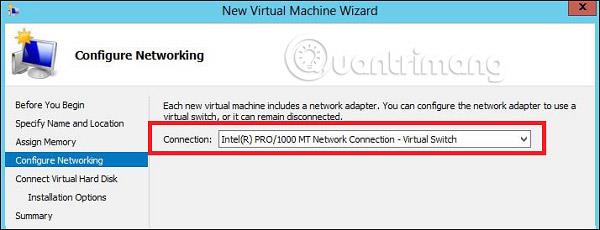
7. lépés – Itt az ideje egy virtuális merevlemez létrehozásának. Ha már rendelkezik virtuális merevlemezzel, válassza a második lehetőséget.
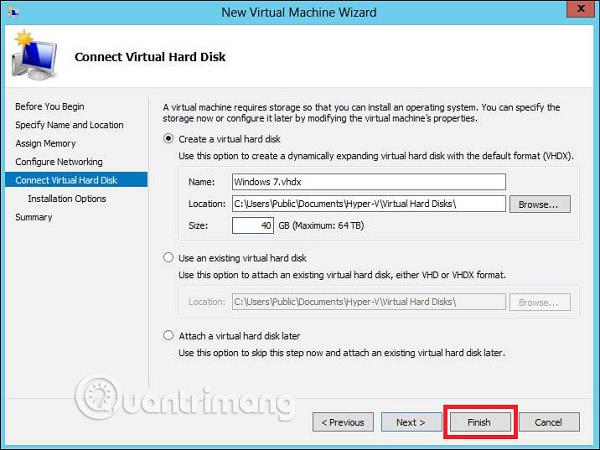
8. lépés – Válassza ki a telepíteni kívánt ISO lemezképet , majd kattintson a Befejezés gombra .
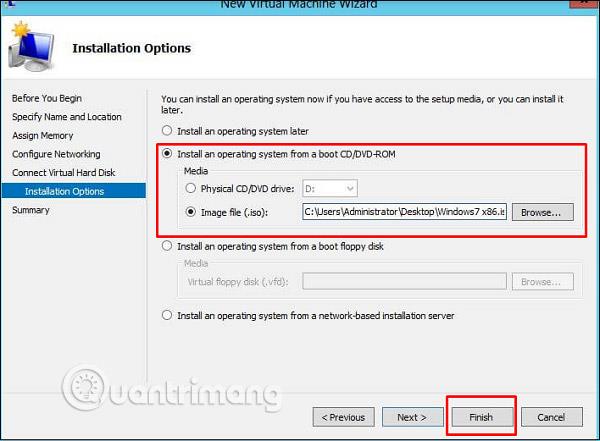
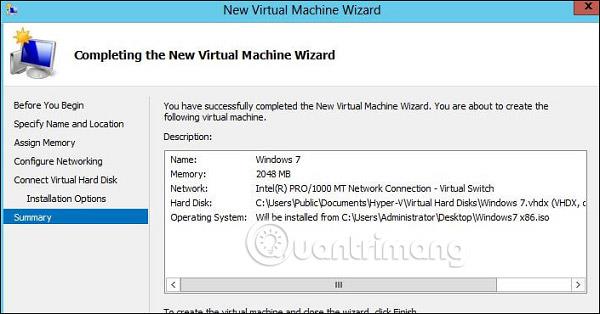
9. lépés – Csatlakozzon a virtuális géphez. Ehhez kattintson a jobb gombbal a virtuális gép nevére, majd válassza a Csatlakozás lehetőséget .

10. lépés – Az ISO telepítése ezután folytatódik.
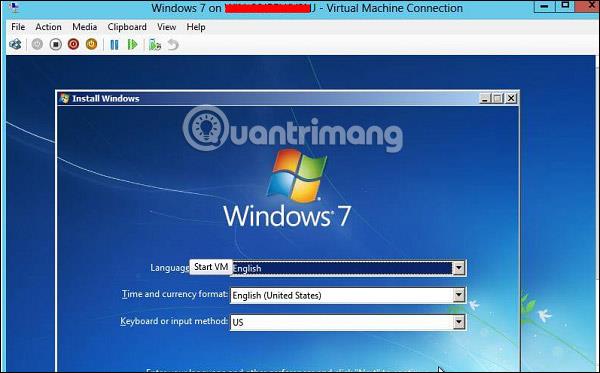
Többet látni: